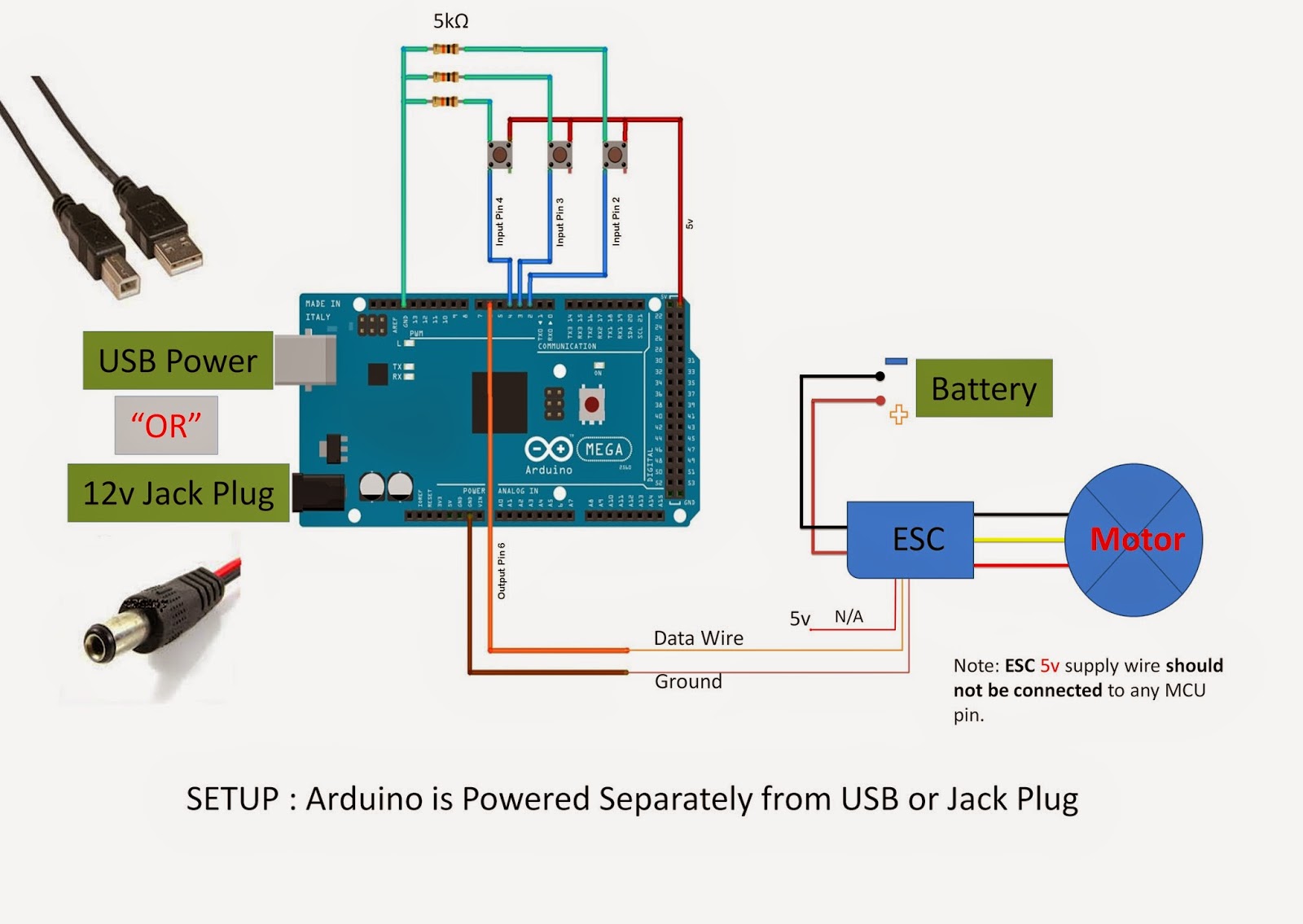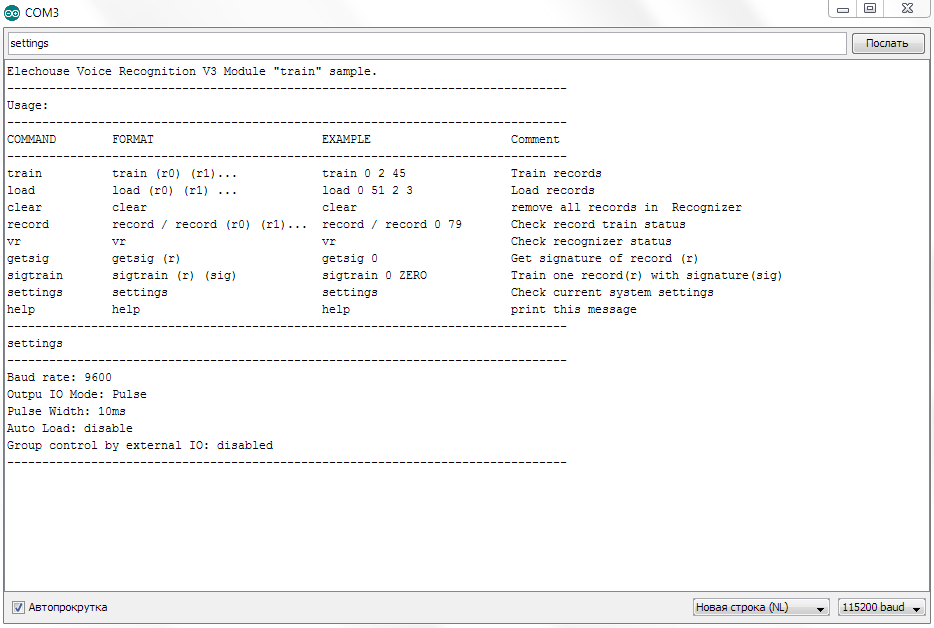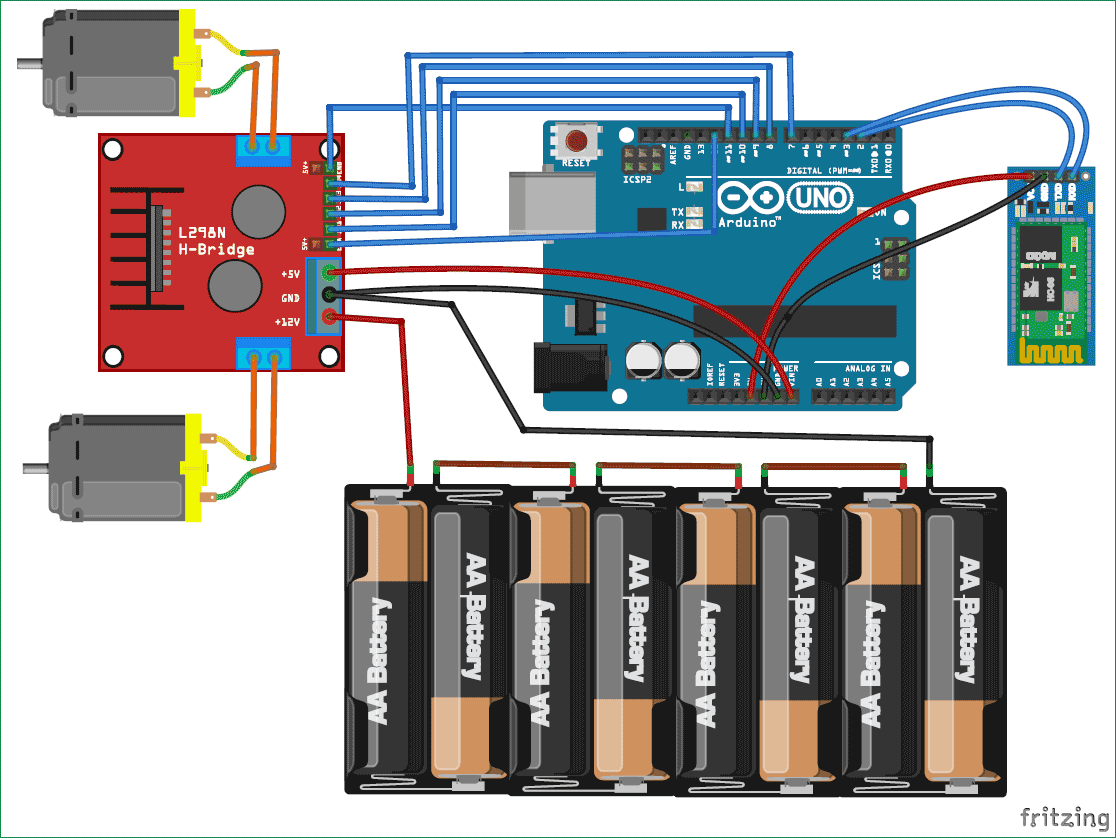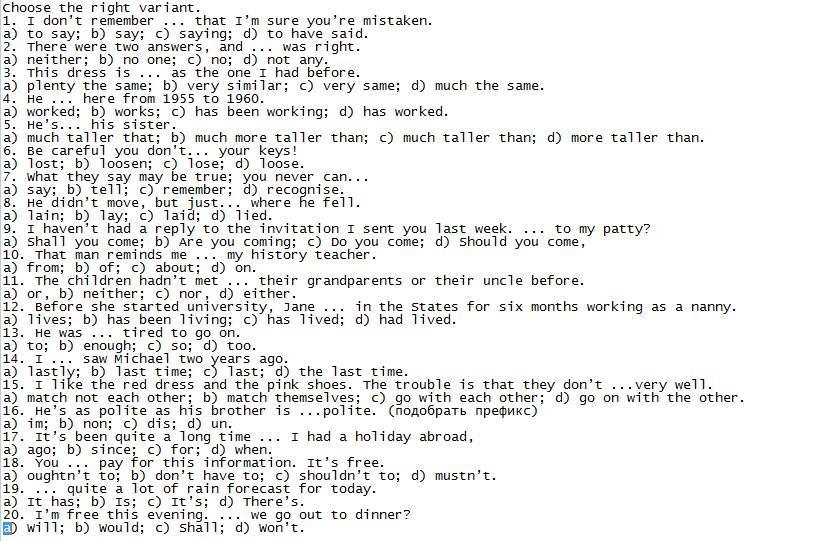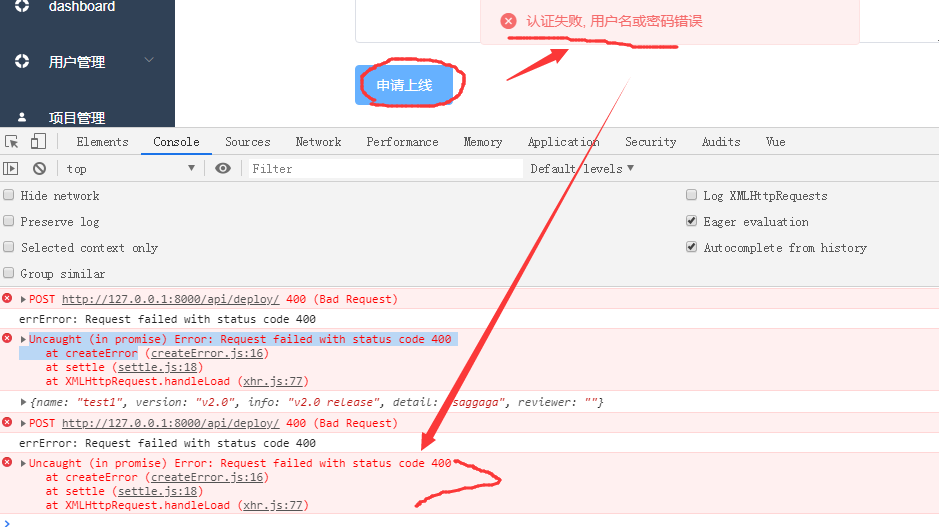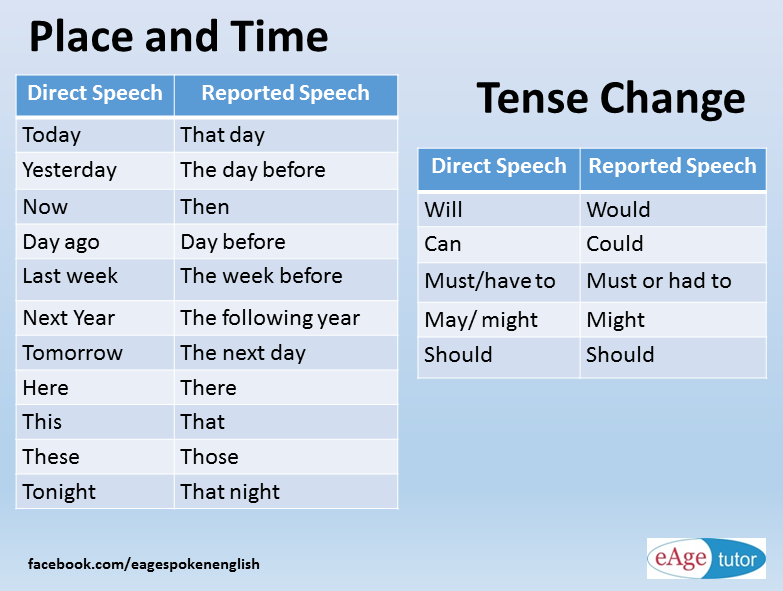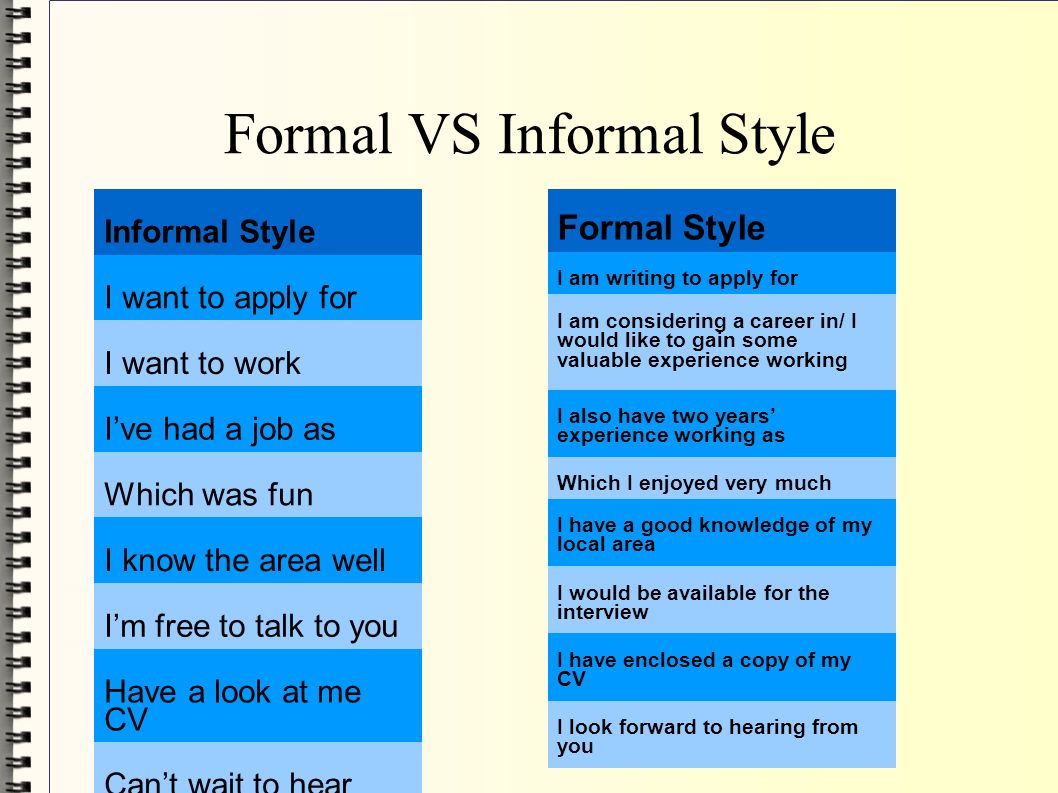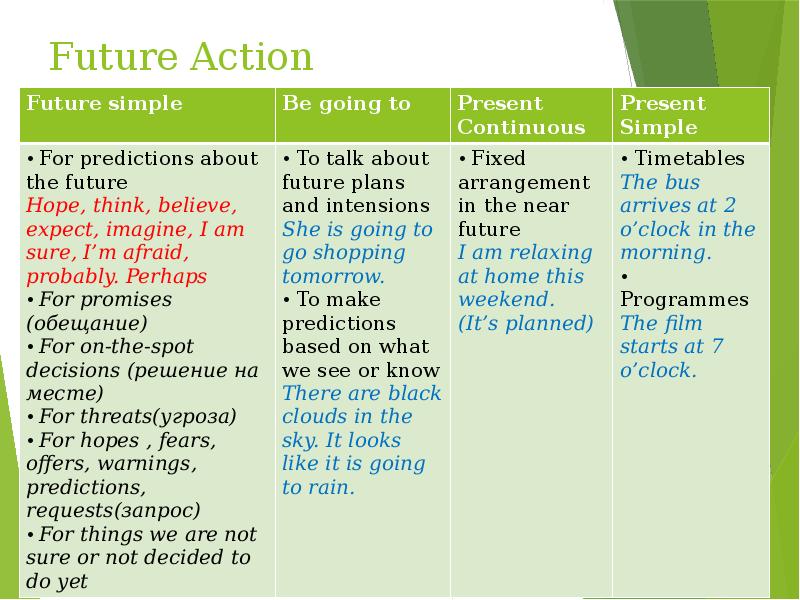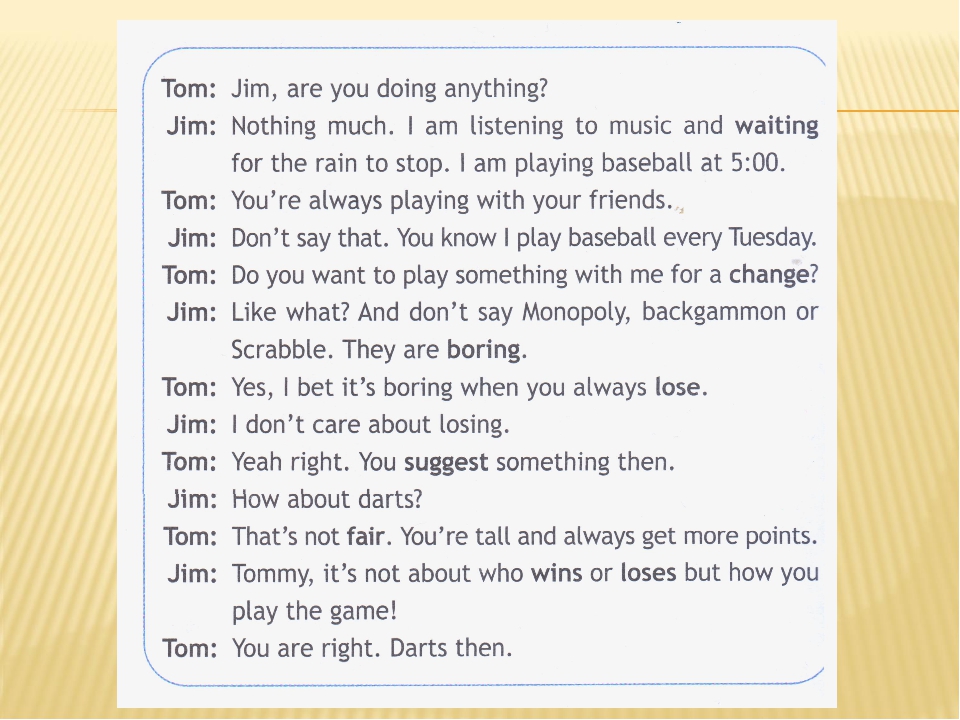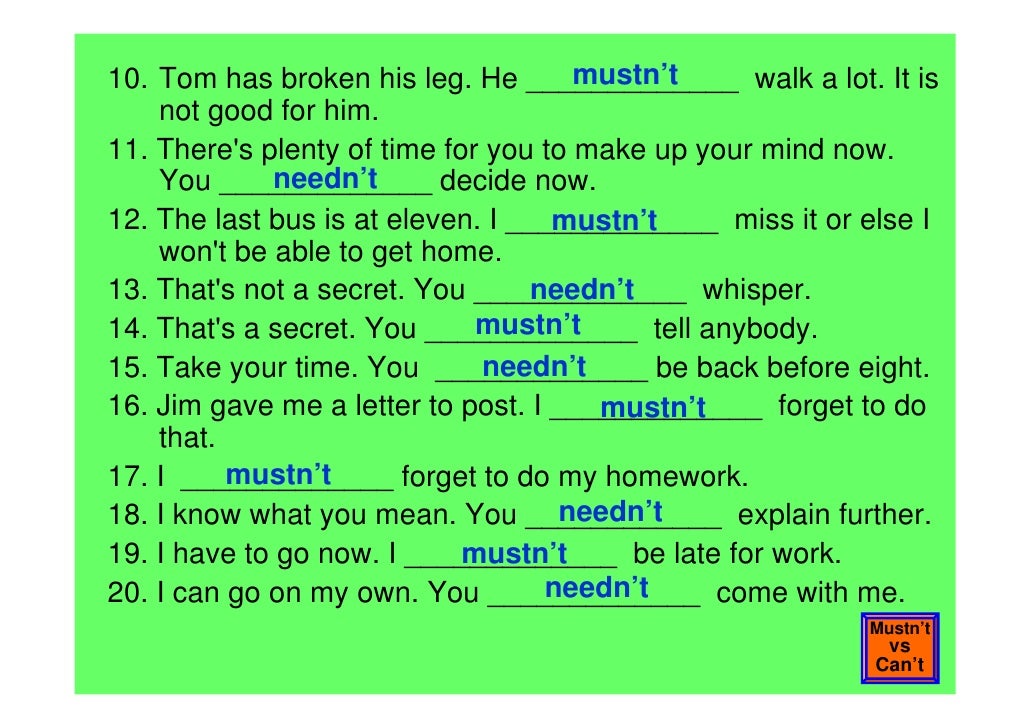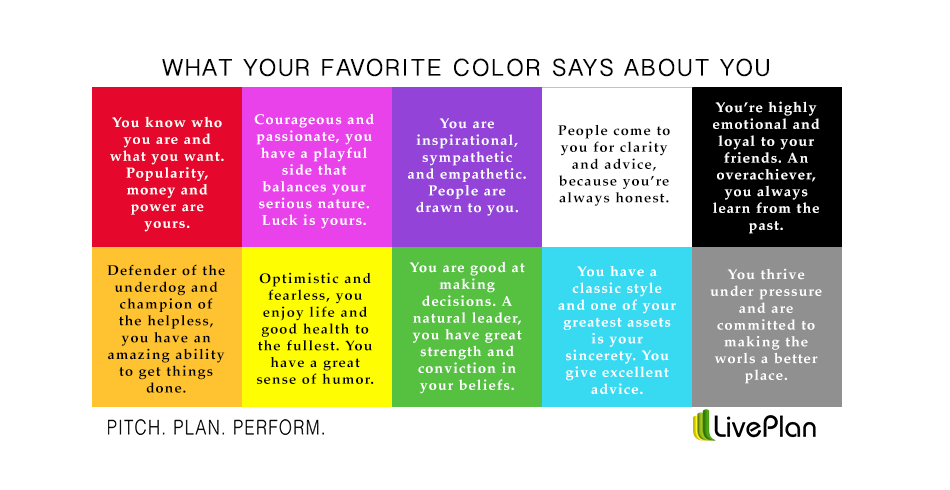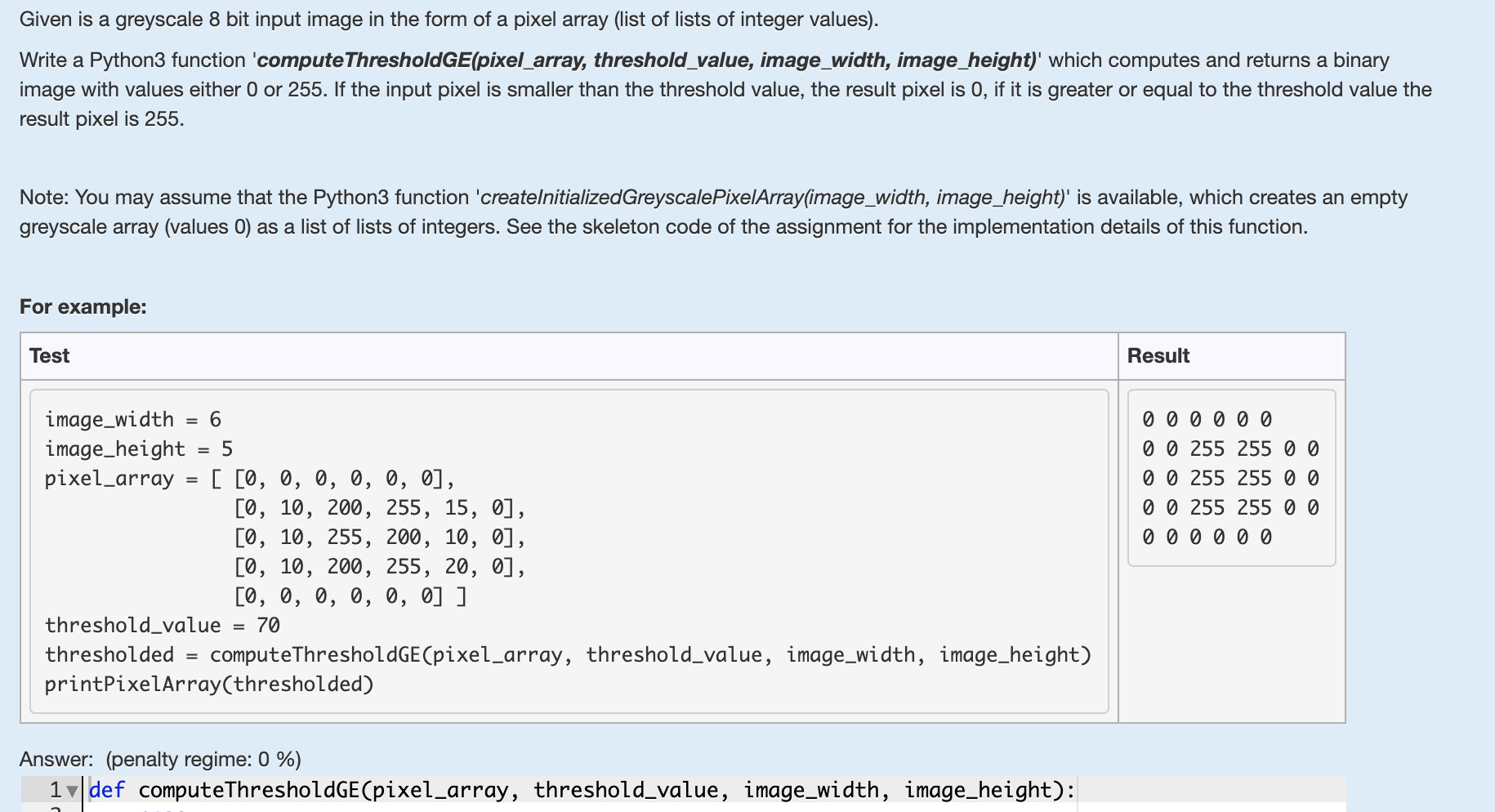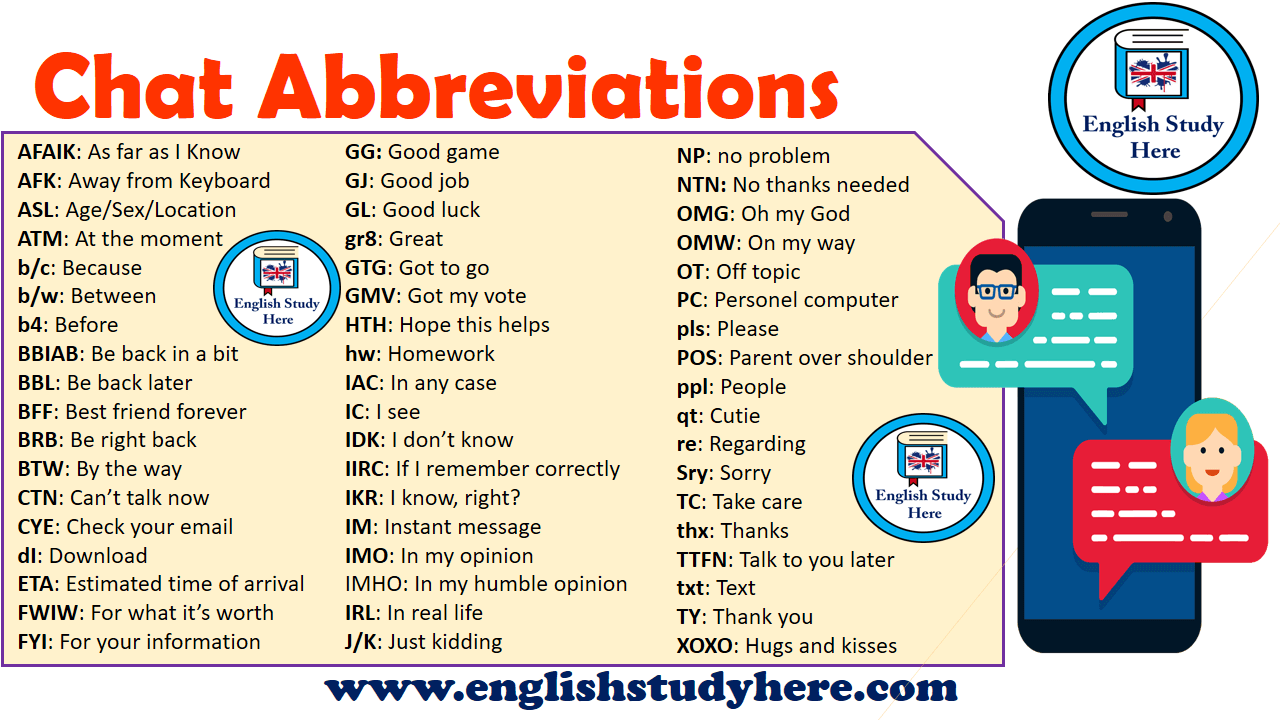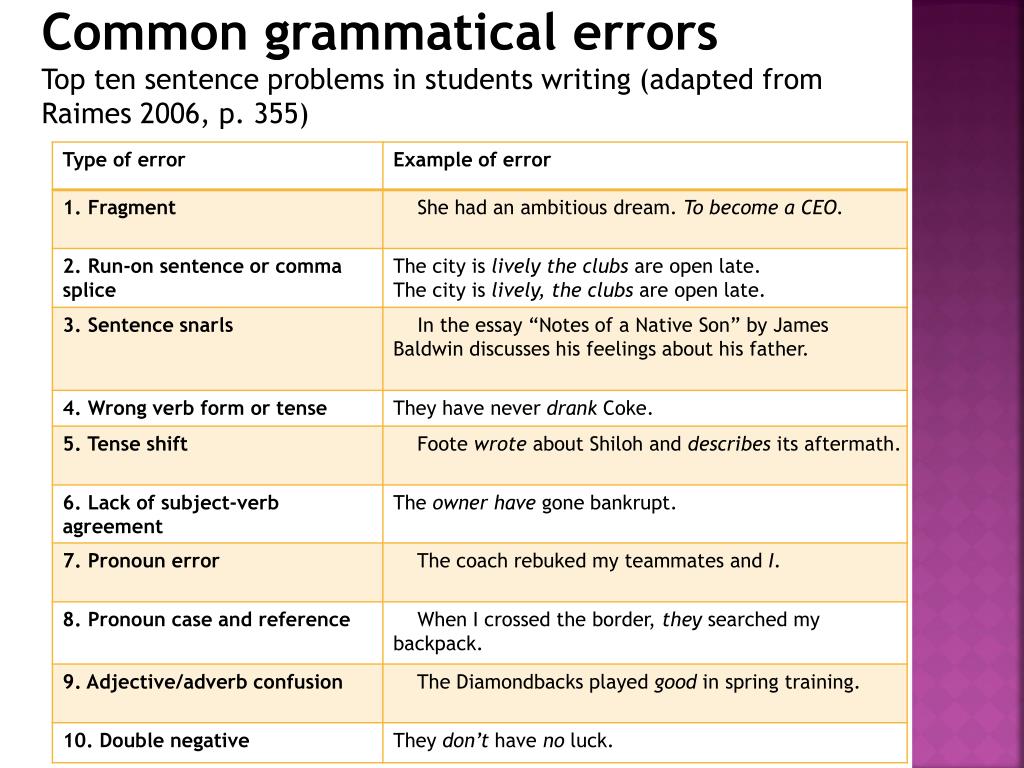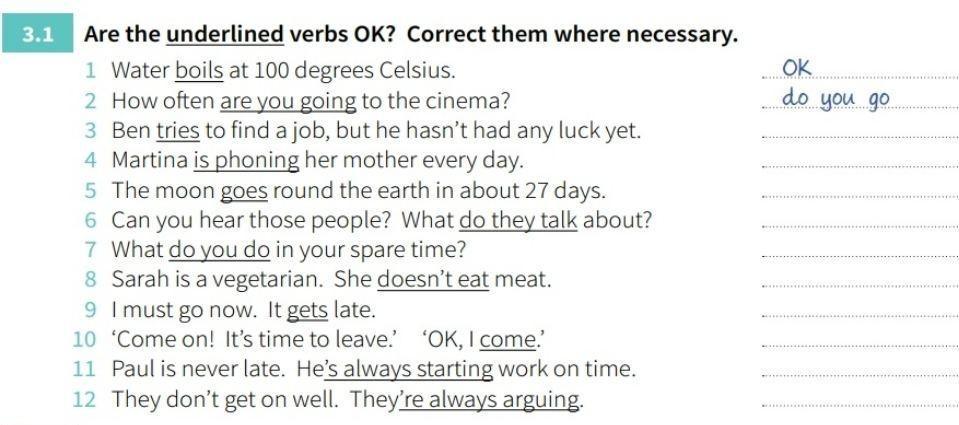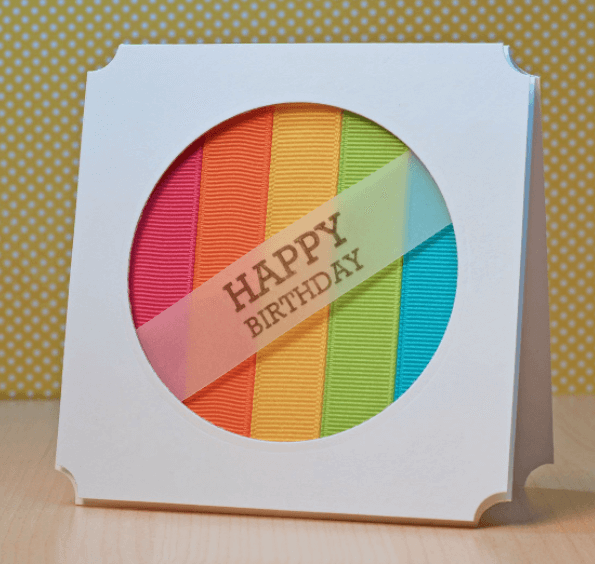Активировать голосовое управление на Android
Нет никаких сомнений в том, что мобильный телефон в наше время стал очень важный инструмент для многих пользователей, поскольку он не только служит нам для развлечения или даже работы, но также был преобразован в камеру, которую мы всегда носим в карманах.
Некоторые Android На устройствах есть голосовые команды, которые помогут нам делать изображения с помощью нашего терминала без использования кнопок. Достаточно просто произнести характерное слово, которое указывает на нас или на то, что мы настраиваемся, чтобы сделать этот снимок. Хотя не все имеют такой функционал, поэтому придется прибегнуть к Google Assistant чтобы помочь нам выполнить эту функцию.
Чтобы это стало возможным, мы должны предоставить доступ к микрофону нашего терминала указанному помощнику. Затем мы должны войти в вашу поисковую систему и сказать � Сфотографировать � или � снимать видео «. С этими словами мы запустим собственное приложение камеры и сделаем снимок или начнем запись видео.
Другой вариант, который будет иметь под рукой те пользователи, у которых нет голосовых команд для выполнения этого действия, — это инструмент голосового доступа. И, хотя это типично для Android, Google решил не включать его в стандартную комплектацию терминалов. Кроме того, не имеет значения, будет ли у нас Android 9, Android 10 или Android 11, поскольку он доступен у всех. Но, к счастью, многие производители добавляют эту функциональность в свои собственные настройки, которые мы вам покажем.
Управление звуком Huawei
Первый из них находится в Huawei , который включает в себя функцию встроенной камеры, позволяющую управлять ею с помощью собственного голоса. Таким образом, мы получим лучшие изображения, не прибегая к помощи рук. Кроме того, эта опция есть в подавляющем большинстве его последних моделей. Следовательно, чтобы настроить эту функциональность в самом нативном приложении, нам нужно будет выполнить следующие шаги:
- Откройте приложение камеры Huawei.
- Нажмите на значок настроек.
- Найдите Audio Control и войдите в него.
- Активируйте опцию «Say Cheese». Таким образом, мы поймем, что, как только вы произнесете это слово, телефон сделает снимок с помощью передней или задней камеры.
Фотографии разговаривают с вашим Samsung
Второй производитель, у которого мы можем найти эту функцию, — это Samsung. У южнокорейского бренда есть это родная опция, позволяющая делать изображения с помощью голоса , будь то селфи или обычные изображения, без необходимости нажимать какие-либо кнопки. Для этого мы должны использовать голосовое управление в приложении камеры, хотя есть и другой вариант, который мы объясним позже. Чтобы включить его, выполните следующие действия:
- Откройте приложение камеры.
- Щелкните значок его настроек> Способы съемки .
- Активируйте голосовое управление.
Как только мы его активируем, он позволит нам разговаривать с мобильным телефоном, чтобы делать фотографии или начинать запись видео. Таким образом, произнесите «улыбка», «картофель», «захват» или «выстрел», чтобы мобильное устройство выполнило это действие, но оно всегда должно быть в интерфейсе приложения. Кроме того, если мы скажем «Записать видео», начнется запись. Мы также должны учитывать емкость микрофона мобильного телефона, поэтому необходимо находиться на достаточном расстоянии или говорить достаточно громко, чтобы мобильный телефон мог уловить наш голос.
Механизм управления
Комплекс с голосовым управлением управляется при помощи одного слова или фраз, которые задаются владельцем помещения на панели управления. Он управляется и вручную — панель управления запускается как с компьютера, так и со смартфона и планшета. Главное условие — доступ к интернет-соединению.
Задается не только ключевая фраза или слово, но и алгоритм действий «умного дома» с голосовым управлением. Среди примеров команд отмечают: «Включи компьютер», «Сделай теплее». Управление голосом решает одновременно несколько задач, что возможно следующим образом:
- вы предварительно задаете системе команду, а также алгоритм ее действий в ответ на нее;
- вы даете команду «Режим просмотра кино», а «умный дом» в это время выключает в комнате свет, закрывает шторы и включает телевизор.
Голосовые команды
Загрузка …
Все действия, задаваемые при помощи слов, могут быть условно разделены на 2 категории:
- Контроль и изменение функций телефона или планшета. Установка будильника и напоминания, создание заметки, отправка СМС, осуществление исходящего вызова, проигрывание музыки и т.д.
- Поиск информации в интернете. Задав поисковый запрос, можно быстро получить интересующую информацию. Например, узнать расписание сеансов кинотеатра или счет футбольного матча. Конечно, данных будет больше в отношении крупных городов и популярных мероприятий. Осуществляя поиск касательно небольших населенных пунктов, можно не получить требуемых сведений.

Как это работает
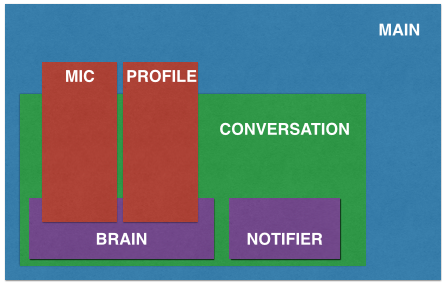
jasper.py организует вcю работу Джаспера. Он создает экземпляры микрофона,
профиля и разговора. Затем экземпляр разговора получает микрофон и профиль
в качестве входных данных, из которых он создает уведомитель и мозг.
На самом деле, объект Mic отвечает здесь не только за микрофон, а за звук в
принципе — через его метод say() можно дать указание машине зачитать текст.
Затем мозг получает микрофон и профиль, и загружает все интерактивные
компоненты в память. Мозг по существу является интерфейсом между написанными
разработчиком модулями и основной инфраструктурой.
Каждый модуль — файл в директории client/modules/ —
должен реализовывать функции isValid() и handle(),
а также определять список ключевых слов WORDS = . isValid() проверяет запрос на соответствие шаблону, handle — выполняет обработку запроса.
Например, модуль, отвечающий на вопрос о смысле жизни может быть таким:
import random
import re
WORDS =
def handle(text, mic, profile):
messages =
message = random.choice(messages)
mic.say(message)
def isValid(text):
return bool(re.search(r'\bmeaning of life\b', text, re.IGNORECASE))
Объект profile — настройки из файла ~/.jasper/profile.yml. Там могут быть как служебные данные
(пути к файлам голосовых моделей, например), так и любая полезная информация
(местоположение для модуля погоды).
Навигация
Произнеся голосовую команду, можно узнать текущее местоположение, сориентироваться на местности и проложить путь к интересующему объекту.
Построение маршрута выполняется исходя из средства передвижения: пешком, на велосипеде, автомобиле, общественном транспорте.
Система умеет показывать фотографии расположенных поблизости зданий и значимых ориентиров.
Поисковые команды могут быть следующими:
- карта Лондона;
- проложить маршрут до ул. Образцовой, дом 12;
- рестораны, кафе, магазины, аптеки поблизости;
- где находится гора Эверест.
Особенно удобно пользоваться голосовым управлением при вождении автомобиля. Задать маршрут движения можно, не отрывая рук от руля.
Управляем iPhone и iPad через Siri
В современных смартфонах iPhone и планшетах iPad компании Apple, работающих под управлением операционной системы iOS, имеется собственная функция распознавания речи, встроенная в так называемый голосовой помощник Siri. Текущая версия Siri предполагает обязательное наличие активного подключения к интернету, в то время как уже в следующей отдельные функции голосового управления будут доступны и без такого подключения.
Чтобы запустить Siri, нужно нажать и удерживать в течение пары секунд кнопку Home на iPhone или iPad (предварительно эту службу нужно включить в настройках). К сожалению, Siri до сих пор не поддерживает русский язык, зато качество распознавания английской речи, даже с самыми чудовищными акцентами, можно оценить как превосходное.
Можно задавать Siri самые различные вопросы, включая банальный «Который час». Можно попросить её что-то поискать в Google, сказав, к примеру: «Google Mr. Putin», — после чего откроется стандартная страница результатов поиска Google. Можно найти нужный адрес в адресной книге, запланировать какое-то мероприятие, продиктовать электронное письмо или текстовое сообщение. Самый полный на сегодня список распознаваемых команд на английском языке можно найти, например, здесь.
Существуют неофициальные версии Siri с поддержкой русского языка и русскоязычных команд — например, SiriPort.ru, однако число распознаваемых команд по сравнению с англоязычной версией относительно невелико. Увы, пока не известно, когда Apple реализует официальную поддержку русского языка в Siri: Россия традиционно не входит в число приоритетных рынков для этой компании.
Недостатки голосового доступа
Хотя вы можете использовать Голосовой доступ для разблокировки телефона, он поддерживает только блокировку PIN-кода. Чтобы защитить ваш пароль, на этикетках отображаются случайные слова, такие как названия цветов, вместо того, чтобы фактически произносить ваш пароль вслух.
Чтобы использовать это, перейдите на страницу настроек, как указано выше, и убедитесь, что у вас активирован Активировать на экране блокировки. Вы можете изменить свой тип безопасности на PIN-код в Настройки> Безопасность> Блокировка экрана.
Голосовое управление значительно сокращает срок службы аккумулятора, если его постоянно включать. Это имеет смысл, поскольку всегда прислушивается к вашей следующей команде.
Не можете починить компьтер самостоятельно? Обратитесь к профи.
Кроме того, это может быть немного глючит. Иногда Google Assistant не понимает команду. В других случаях он не отвечает. Но по большей части приложение работает хорошо.
Список программ для распознавания текста и записи под диктовку
Управлять голосом — это, конечно, хорошо. Но могут оказаться полезными утилиты для распознавания текста и печати под диктовку. При составлении объёмных докладов, дипломов легче записывать свои мысли, озвучивая их в микрофон на компьютере. Вот несколько таких утилит:
- Диктограф.
- Dragon Naturally Speaking.
- Перпетуум-Мобиле.
В ОС можно настроить голосовые команды. Для этого на компьютере должна быть установлена соответствующая программа. С ней вы сможете работать на ПК, лёжа на диване или развалившись в кресле. У вас будут свободны руки. Если микрофон хороший и улавливает даже отдалённые или тихие звуки, вам не потребуется рядом с ним сидеть. Вы можете одновременно «разговаривать» с компьютером и записывать конспект в тетради, рисовать, держать что-то. Да хоть шить и вязать. С командами взаимодействовать с ПК намного легче. Для активации некоторых подобных утилит нужно нажимать кнопки на клавиатуре, что не очень удобно.
Но есть и отрицательные аспекты. Если вы случайно скажете слово-команду, откроется совершенно не нужное сейчас приложение или обозреватель не к месту перейдёт на какой-то сайт. Чем пользоваться и пользоваться ли вообще — решать вам.
Как настроить голосовой помощник
В большинстве прошивок мобильных телефонов и планшетов голосовое управление установлено по умолчанию. В противном случае необходимо посетить Play Market, ввести в строку поиска «Google», открыть страницу и установить приложение.
Далее рассмотрим, как включить голосовое управление:
- Открыть настройки мобильного телефона, перейти в раздел расширенных параметров.
- Выбрать пункт «Язык и ввод», затем «Голосовой ввод Google».
- Нажать строку «Управление голосом (Voice Match)». Активировать опцию «Распознавать Ok Google всегда».
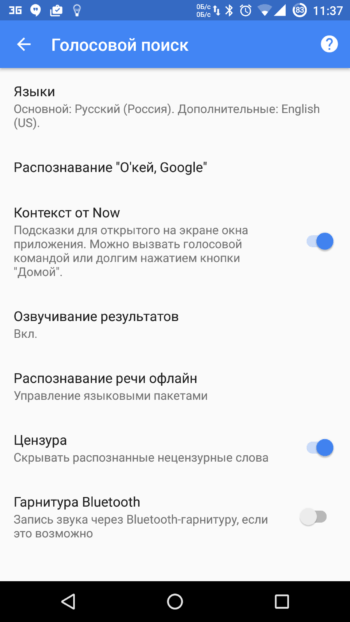
Обратите внимание
Если нет необходимости в постоянном распознавании голоса, можно разместить виджет приложения на рабочий стол.
В таком случае команду следует начинать произносить после нажатия на значок микрофона.
Контроль функции и запуск приложений
В завершении изучения возможностей голосового помощника рассмотрим изменение настроек системы и открытие приложений. Количество поддерживаемых функций и команд не слишком обширно, но при практическом применении этого оказывается вполне достаточно. В качестве примера приведем следующие команды:
- открыть Facebook, Instagram или любое другое приложение;
- увеличить или уменьшить яркость экрана;
- повысить или понизить громкость;
- следующая песня плейлиста;
- включитьWi-Fi, Bluetooth;
- активировать фонарик;
- сделать фото;
- записать видео;
- открыть будильники.
Рассмотренные выше команды являются основными и помогут использовать функционал голосового помощника в полную силу.
При произнесении задачи следует говорить четко и без запинок, иначе система запутается и не сможет выполнить действие.
В начале речи необходимо полностью представлять команду в голове. После нескольких тренировок дальнейшее использование функции не вызовет затруднений.
Далее кратко опишем принцип работы программы, позволяющей осуществлять голосовое управление всей системой Андроид.
Задача 4: воспроизвести музыку
Чтобы проигрывать музыку, нужно импортировать модуль :
elif 'play music' in query:
music_dir = 'директория_с_музыкой'
songs = os.listdir(music_dir)
print(songs)
os.startfile(os.path.join(music_dir, songs))
В данном коде мы в первую очередь открываем директорию с музыкой пользователя и перечисляем все песни в директории с помощью модуля .
позволяет нам воспроизвести любую нашу песню. Также можно включить случайно выбранную композицию с помощью модуля . Каждый раз, когда вы будете просить включить музыку, голосовой помощник будет запускать воспроизведение любой песни из указанной папки.
Голосовое управление мультимедийной системой

В отличии от предыдущего варианта, в наличии такого вида системы можно отметить большой список функций. Это и управление меню мультимедиа, прослушивания различной музыки с учетом сортировки, выбор радиостанции приемника, поиск ТВ-каналов, и управление CD-дисками проигрывателя.
Плюсом так же является звуковой сигнал, который система подает, если правильно распознала команду. Так же имитируется двухсторонний диалог с пользователем, для большей реалистичности.
Становится понятно, что именно такой вид системы в будущем вытеснит другие подобные. Чем больше функций способна будет реализовать, и распознать система, тем востребованной она будет покупателями автомобилей. Действительно, намного проще скомандовать то, что тебе надо в дороге и не прилагая усилий получить результат. Это поможет вам больше сконцентрироваться при сложном городском движении или при большой скорости.
Интеграция распознавания голоса в программу.
Из предоставленной конфигурации интегрировано всё, с небольшой модификацией под управление умными устройствами:
Справочники:
- Настройки Голосового Управления.
- Голосовые Команды.
Последний модифицирован под управление умным устройством, добавлены реквизиты:
- Управлять Умным Устройством – тип «Булево». Признак того что произнесенная фраза – управляющая команда для устройства.
- Умное Устройство – тип «СправочникСсылка.УмныеУстройства». Само устройство.
- Действие Для Умного Устройства – тип «Перечисление». Пока используется 2 вида – «включить» и «выключить».
И соответственно изменена форма элемента:
Команда на включение устройства
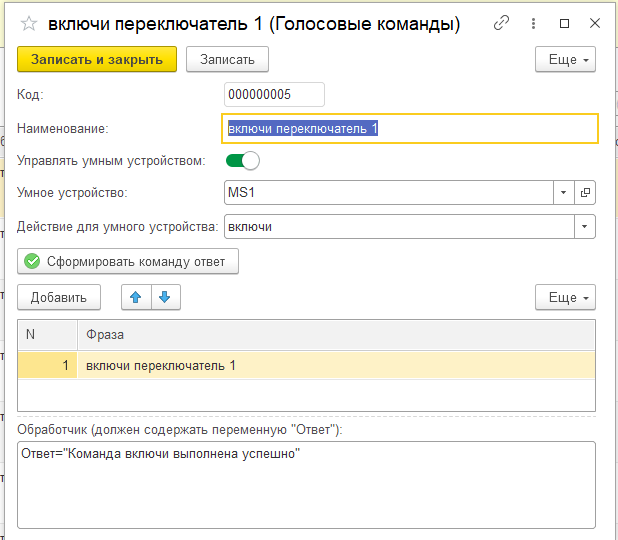
Команда на выключение устройства
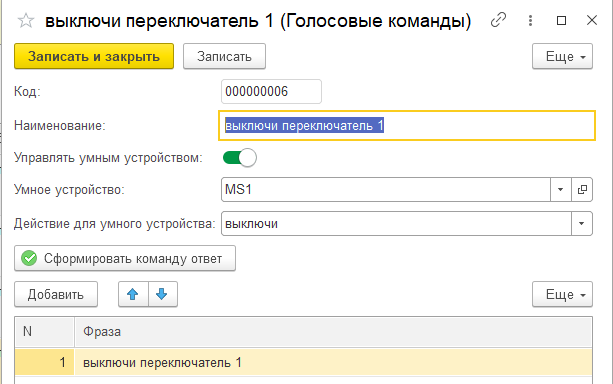
Кнопка «Сформировать команду ответ» автоматически генерирует наименование и фразы в соответствии с выбранным устройством и действием.
Также немного изменен справочник умных устройств: добавлен строковой реквизит «Имя Для Управления Голосом».

HTTP-сервисы
Перенесены все полностью. Была произведена небольшая адаптация под управление умным устройством.

Добавил в начало обработчик на присутствие во входящей фразе слова, входящего в перечень действий. И если таковое имеется, и имеется устройство, сопоставленное с этой голосовой командой, посылается команда на выполнения действия устройству.
Демонстрация работы.
В принципе на этом всё. Настало время продемонстрировать работу программы. На фотографиях не видно не будет, поэтому прилагаю видео.
Расширенное видео, демонстрация управления из 1С и голосом, в том числе групповое.
Определение функции takeCommand():
Следующий важный аспект в нашем помощнике: он должен уметь принимать команду с помощью микрофона нашей системы. Для этого мы создадим функцию .
С помощью наш интеллектуальный ассистент сможет возвращать строку, принимая голосовые команды по микрофону.
Но перед определением мы должны установить модуль следующей командой:
pip install speechRecognition
После установки импортируем модуль в программу:
import speechRecognition as sr
Начнём написание функции :
def takeCommand():
#Принимает на входе аудио от микрофона, возвращает строку с нашими словами
r = sr.Recognizer()
with sr.Microphone() as source:
print("Listening...")
r.pause_threshold = 1
audio = r.listen(source)
Мы успешно создали нашу функцию . Также мы добавим блок для обработки ошибок.
try:
print("Recognizing...")
query = r.recognize_google(audio, language='en-in') #Используем google для распознания голоса.
print(f"User said: {query}\n") #Запрос пользователя выведен.
except Exception as e:
# print(e) используйте только если хотите видеть ошибку!
print("Say that again please...") #будет выведено, если речь не распознаётся
return "None" #вернётся строка "Пусто"
return query
А теперь мы наконец-то можем приступить к определению задач для получения необходимой информации.
2. С CastleOS
CastleOS не является операционной системой в здравом смысле. Это просто центральный «движок», который работает в Windows и подключается к целому ряду интеллектуальных устройств, выступая в качестве центрального «оператора» между всеми интеллектуальными устройствами в вашем доме. Мало кто знает об этом, но это действительно здорово.

Чтобы использовать голосовые команды, вам нужно подключить Microsoft Kinect . Я знаю, что у вас, вероятно, нет Kinect, сидящего вокруг вашего дома, но как только вы поймете, что CastleOS позволяет создавать собственные голосовые сценарии C #, которые могут выполнять практически все, вы захотите инвестировать в них.
CastleOS поддерживает все основные протоколы «умного дома»: Nest, WeMo, Z-Wave, Ecobee, X10, Sonos, Insteon, Lutron и другие. Он также рассчитан на будущее благодаря своей открытой архитектуре, что означает, что будущие протоколы могут быть интегрированы позже без особых хлопот.
У каждого свое
Не все производители используют разработку голосового управления сторонних компаний. У многих есть собственные достижения в этой области. Среди последних упомянутых, наиболее развитыми можно назвать Ford Sync, CUE для Cadillac (мультимедийная система собственной разработки с голосовыми возможностями), SDS для Audi, Linguatronic для Mercedes-Benz.
Все они имеют свои преимущества и недостатки. Так, система Ford Sync «владеет» 19-ю языками, включая разновидности французского и английского. CUE распознает произвольные фразы, а не только заранее предусмотренные. Название города или улицы, произнесенное для некоторых версий SDS, должно быть озвучено по буквам.
Многие минусы, выявленные водителями, не столь значительны, чтобы система, понимающая устные команды, оставалась без участия. Безусловно, это удобно, а на этапе знакомства кому-то даже интересно. Привыкнув со временем разговаривать со своим автомобилем, некоторые сразу и не скажут, где находится, например, блок управления климатом… » alt=»»>
Диктуем тексты в iPhone и iPad на русском и других языках
Несмотря на «смышлёность» Siri, она не слишком хорошо справляется с диктовкой, к тому же с русским языком у оригинальной версии возникают затруднения. Поэтому для «диктантов» лучше использовать специализированное бесплатное приложение Dragon Dictation, которое, помимо всего прочего, прекрасно понимает по-русски.
При установке Dragon Dictation попросит дать ей доступ к вашим контактам, что улучшит распознавание знакомых вам имён и фамилий.
Для диктовки нужно просто нажать на виртуальную кнопку записи, для окончания — коснуться экрана. Кроме того, можно включить автоматическое определение завершения диктовки, что удобно, если вы не намерены делать длительные паузы.
Разумеется, наилучшие результаты получаются, если вы диктуете медленно и чётко. После распознавания можно внести в получившийся текст исправления через экранную клавиатуру. Затем его можно отправить по электронной почте либо в социальные сети Facebook или Twitter.
Аналогичную Dragon Dictation функциональность в устройствах под управлением Android обеспечивает программа ListNote, существующая в бесплатной (c ограничением по времени записи) и платной версиях и использующая движок Google Voice.
Голосовое управление: Siri, Google Assistant, Алиса
Голосовое управление умными устройствами осуществляется через персональных помощников. Подробнее о том, что такое голосовой помощник, можно прочитать в нашей статье про Siri.
Голосовое управление – необходимая характеристика для современного Умного Дома в 2018 году. Более того, благодаря технологическим достижениям в области голосового управления и искусственного интеллекта, голосовой ассистент теперь является центром управления автоматизированным домом.
Умный дом с управлением через приложение в телефоне, без голосового помощника – это уровень, в лучшем случае, 2011 года. И для того, чтобы элементарно включить или выключить свет, нужно найти телефон, открыть приложение производителя, найти соответствующее устройство и только потом выполнить нужное действие. С голосовым помощником вам достаточно сказать: «Включи свет».
На данный момент среди голосовых ассистентов для умного дома управление домом на русском языке работает в Яндекс Алиса, VK Маруся, Сбер Салют и Apple Siri (в том числе на русском языке в HomePod). Google Ассистент заговорил на русском языке в бета тестовом режиме в умных колонках Google Home и потом пропал (видимо компании Google пока не интересен рынок умного дома в России или не разрешают на него выходить).
Голосовые ассистенты уже встроены в телефоны, часы, планшеты, компьютеры, TV приставки и умные колонки. В ближайшие несколько лет умные помощники проникнут во все устройства, которыми мы пользуемся, включая крупную бытовую технику.
Наиболее популярным устройством с голосовым помощником сегодня выступает смартфон. Голосовой ассистент сейчас имеется практически во всех современных телефонах: на iPhone встроенная Siri, на смартфонах под Android приложение Google Ассистент. Активировать помощник можно нажатием на кнопку или же стартовой командой, если ассистент на вашем телефоне находится в режиме «Всегда слушать». Так, если у вас iPhone, вам необходимо сказать: «Привет, Siri», а затем произнести команду.
Главным же устройством для управления Умным Домом становятся умные колонки со встроенным голосовым помощником. Это принципиально новый способ взаимодействия человека с домом. Каждый IT-гигант уже выпустил свою умную колонку или целую линейку колонок: у Амазон это Amazon Echo и Amazon Echo Dot, у Гугл – Google Home и Google Home Mini, у Apple – HomePod и HomePod mini, у Яндекса – Станция Макс, Станция Мини, Станция Лайт.
Управление домом через колонку имеет ряд преимуществ:
- Колонка всегда подключена к питанию, она не может разрядиться.
- Колонка всегда вас слушает, не нужно носить с собой по дому телефон/планшет/часы.
- Не требуется собственный дорогой телефон каждому члену семьи.
- Колонку можно использовать как домашнюю аудиосистему с высоким качеством звука, особенно если речь идет о HomePod или Amazon Echo.
Умная колонка позволяет давать команды голосовому помощнику на расстоянии
Управление современным умным домом – это не только приложение на телефоне с иконками подключенных устройств, но и полноценный диалог с вашим виртуальным «дворецким», у которого можно узнать о погоде и пробках, попросить рассказать последние новости, попросить выполнить какую-то просьбу и получить от него ответ в самой привычной человеку форме – голосом, на родном языке. При этом у персонального ассистента не бывает плохого настроения, он всегда будет вам рад, и всегда будет готов помочь, стоит только ему сказать: «Алиса», «Салют», «Маруся», «Эй, Гугл» или «Привет, Сири».
Историческая справка
Выполнение команд голосом было применено еще в 2011 году с интеграцией программы Siri в устройствах под управлением iOS.
Первым смартфоном с данной возможностью стал iPhone 4S, но русскоговорящей аудитории компании Apple использовать виртуального помощника до сих пор удается с трудом. Распознавание русского языка остается на низком уровне, требуется дальнейшая доработка.
В устройствах, работающих на Андроид, голосовое управление появилось с выходом версии ОС 4.1.
Приложение Google Now могло выполнять многочисленные действия после произнесения речевой команды. Поддержка русского языка появилась в 2013 году. Программа отлично распознает голос и позволяет существенно расширить функционал смартфона.

 torgopt59.ru
torgopt59.ru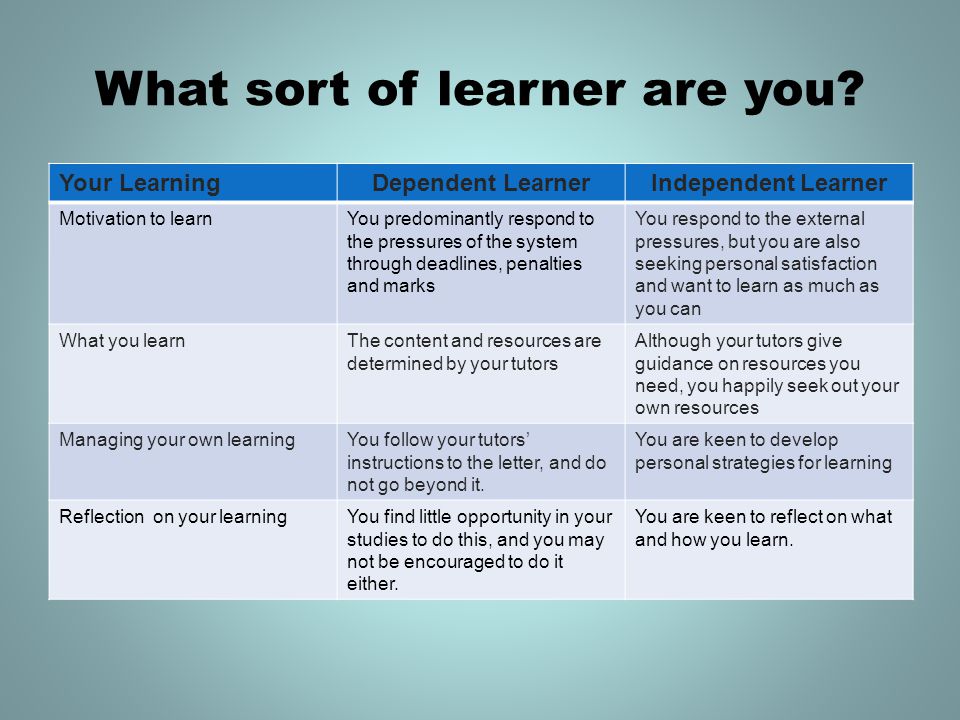
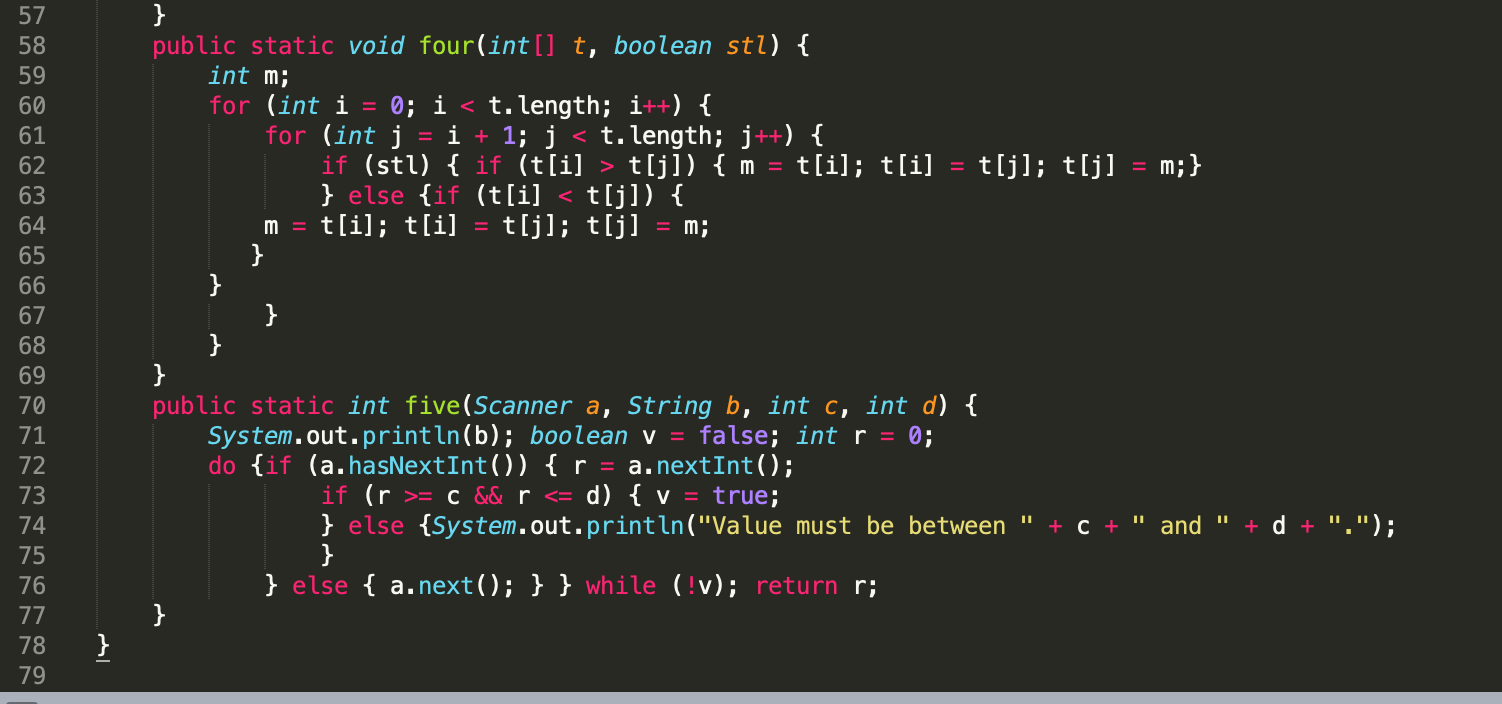
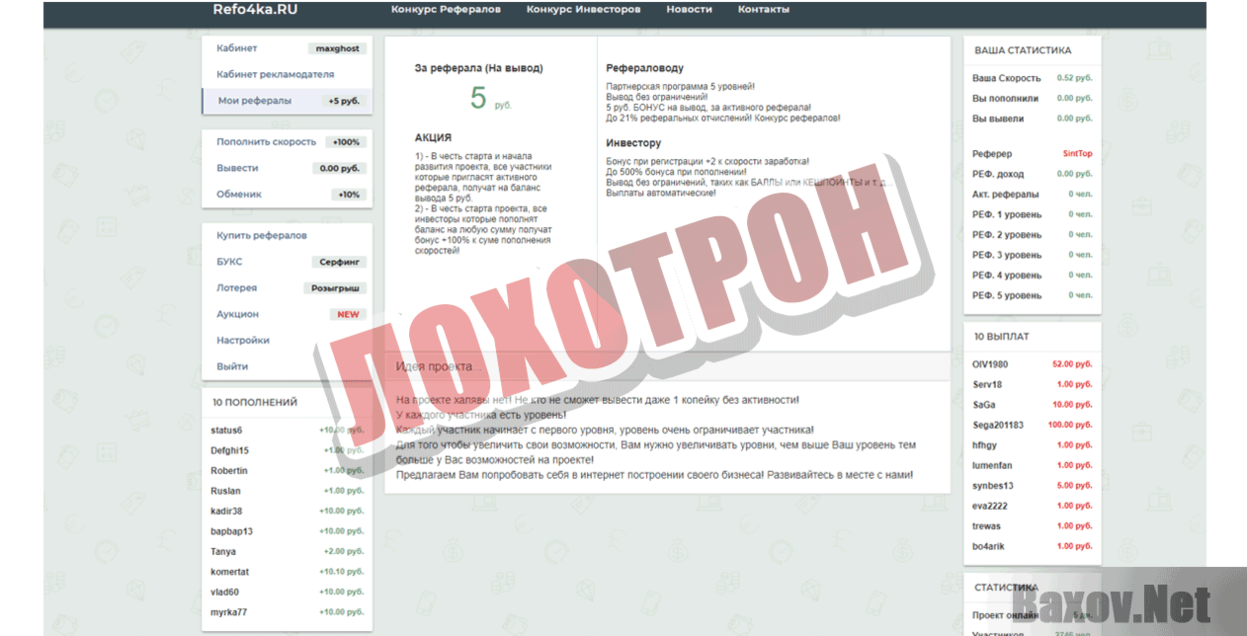

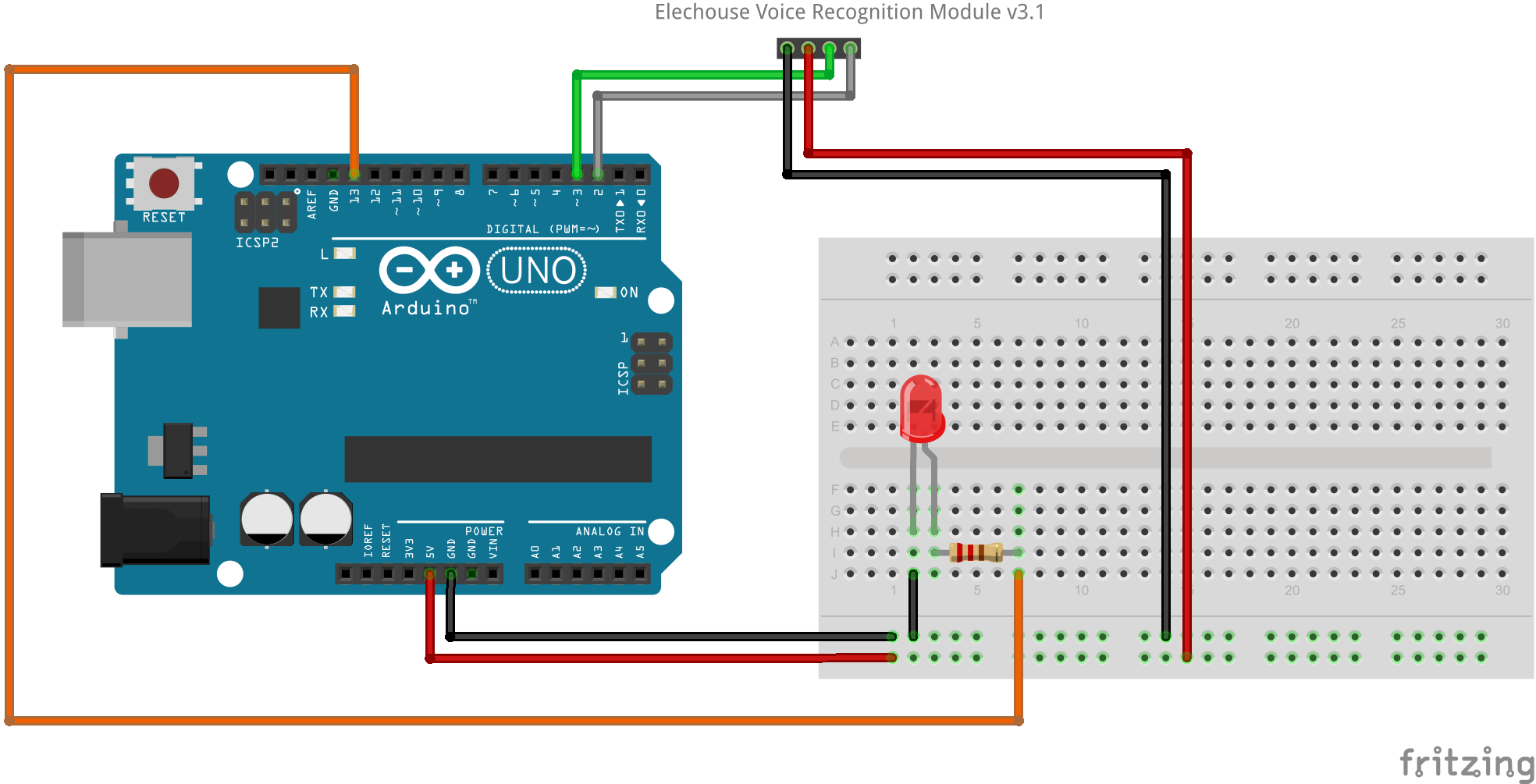
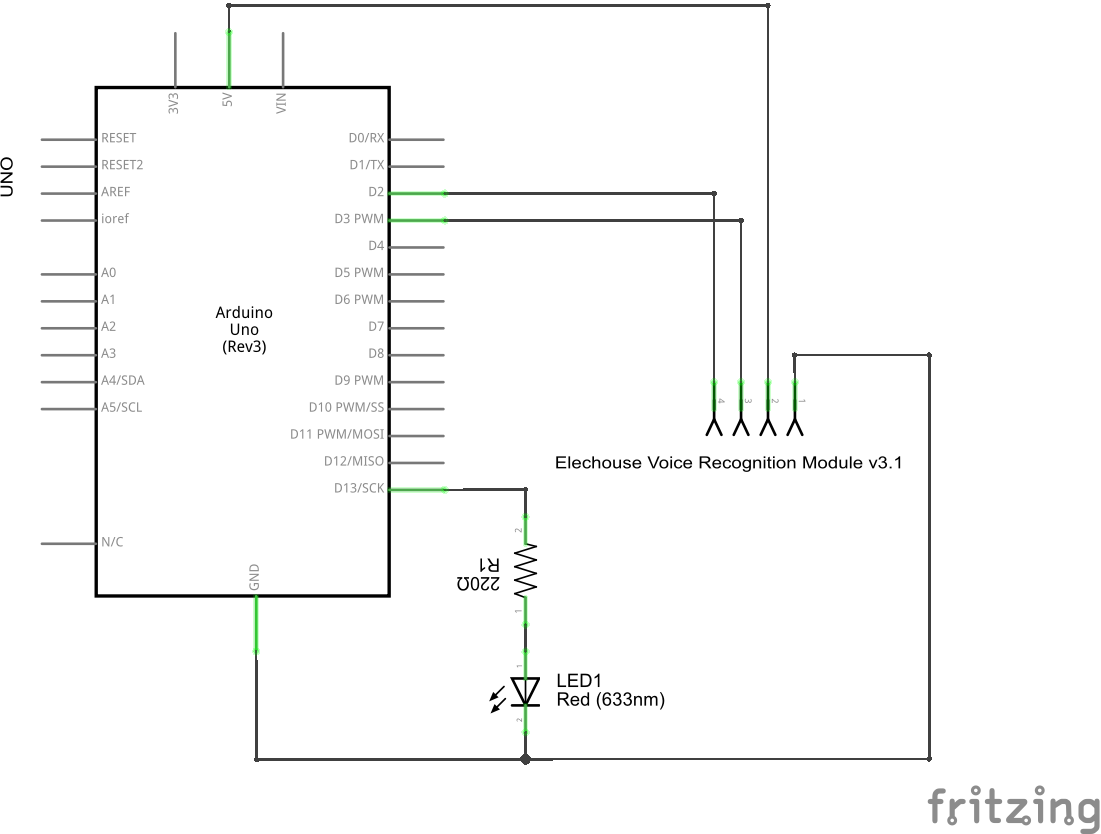
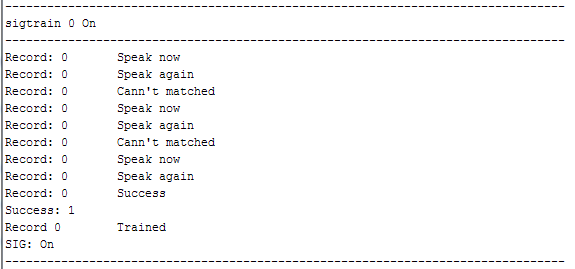
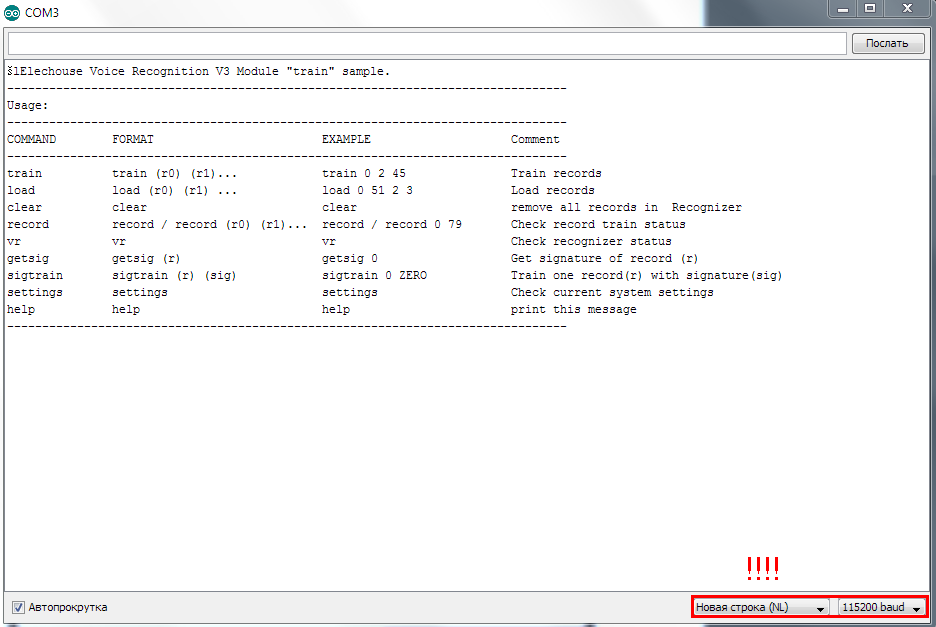
![Управление android при помощи голоса? – полное описание [2020]](https://torgopt59.ru/wp-content/uploads/2/b/6/2b61f0ccf323daa509ad4361c4900d13.jpeg)